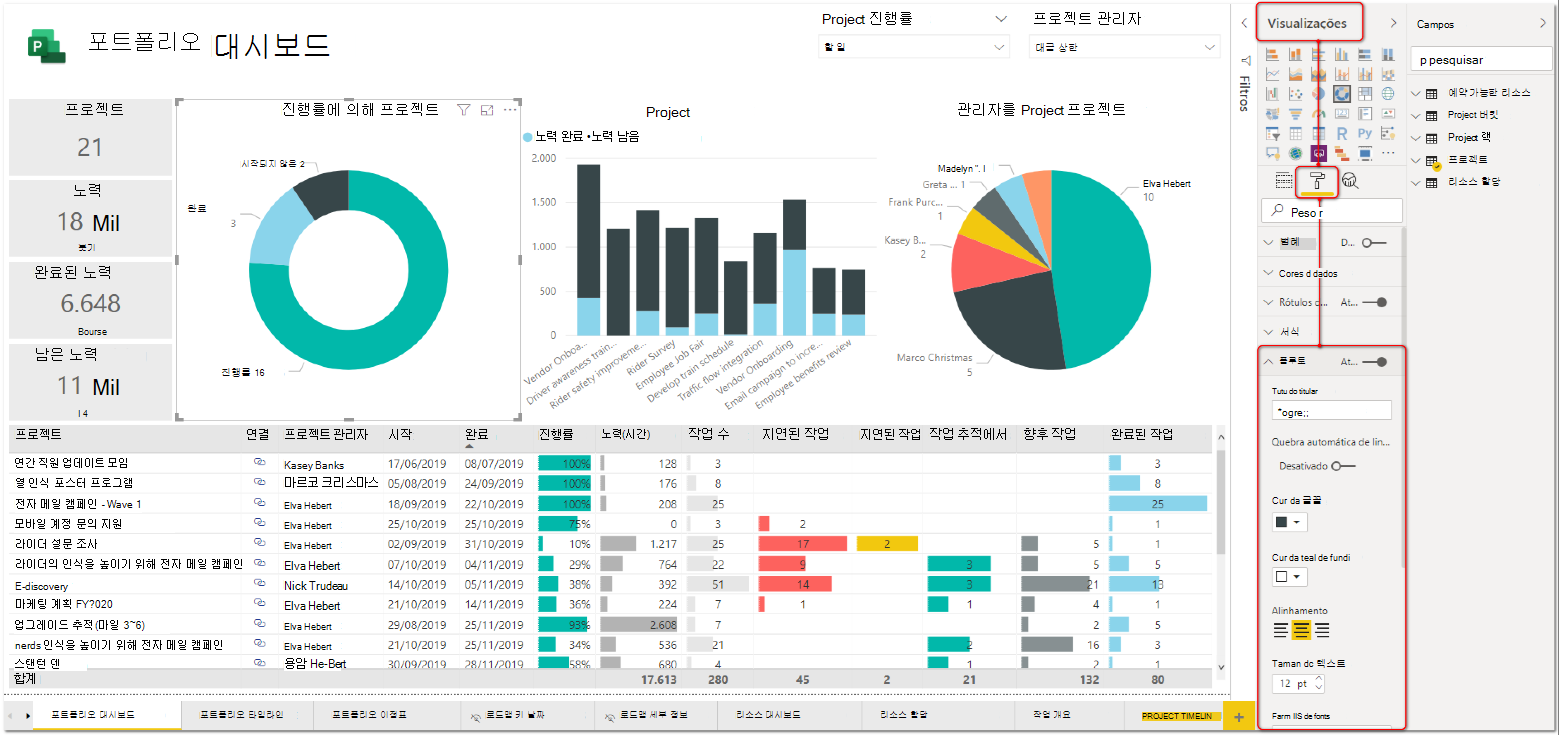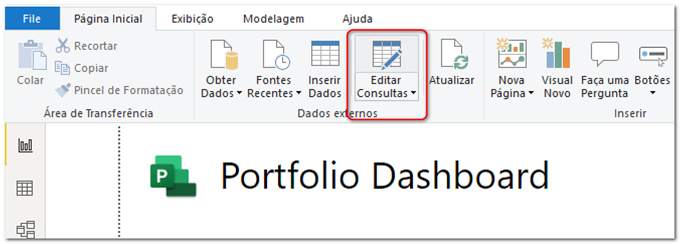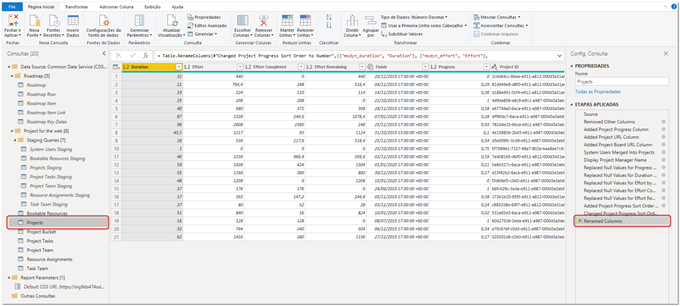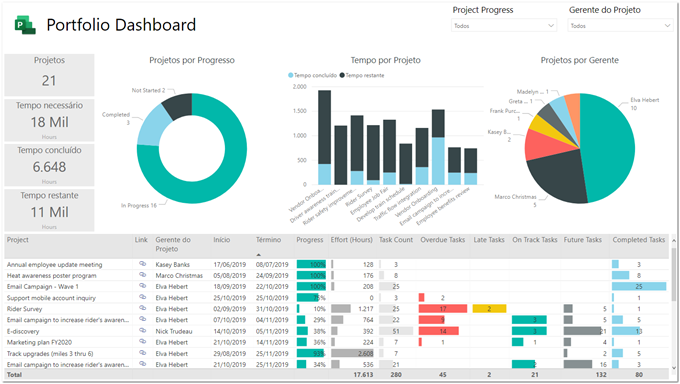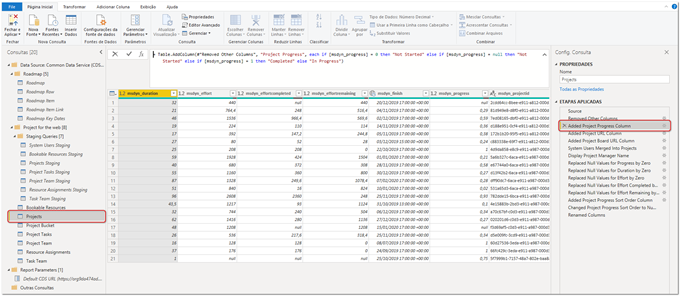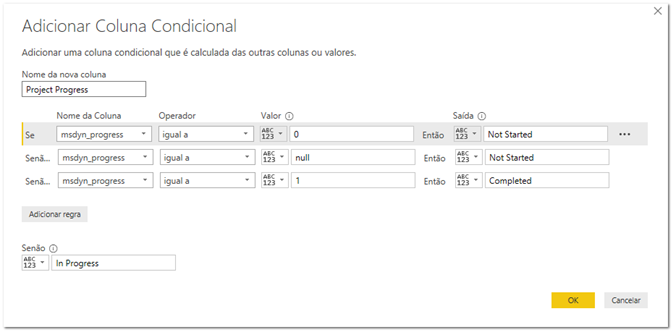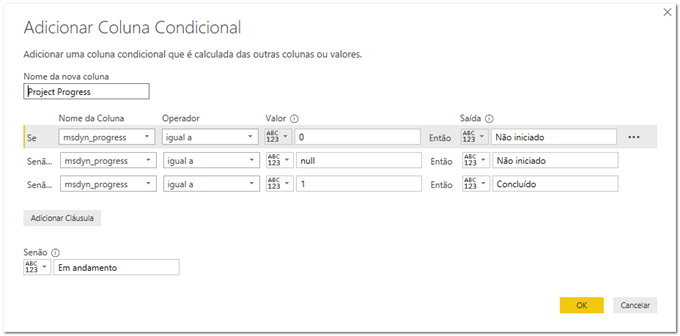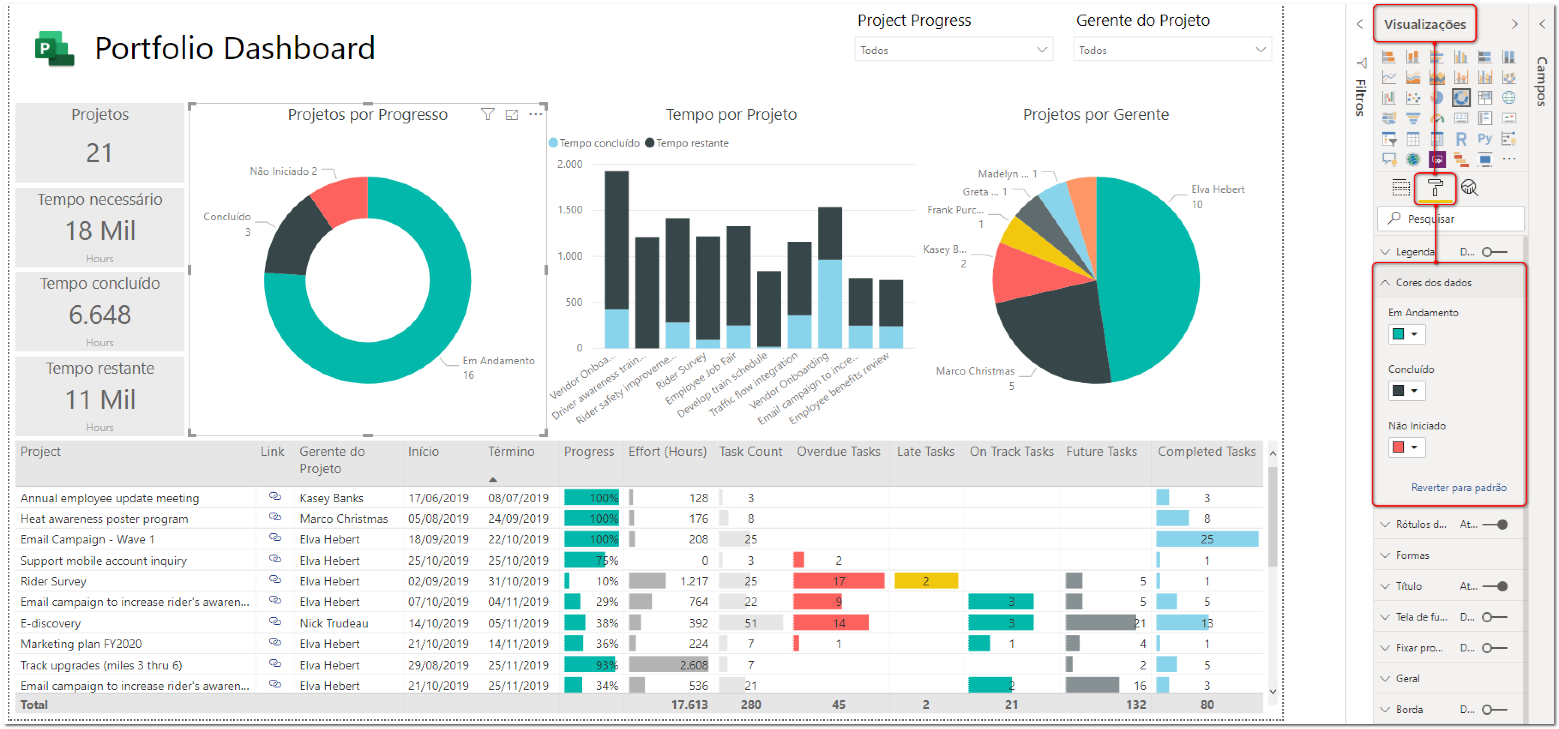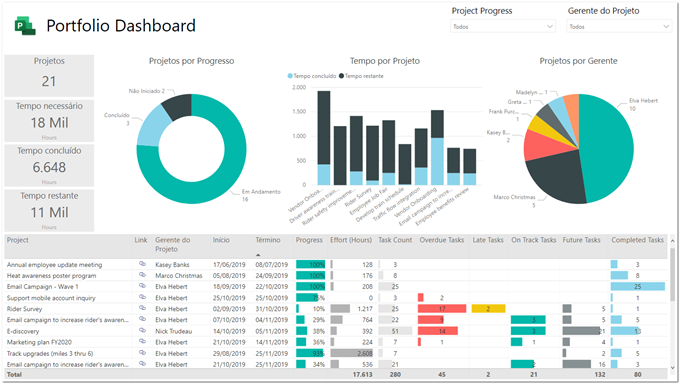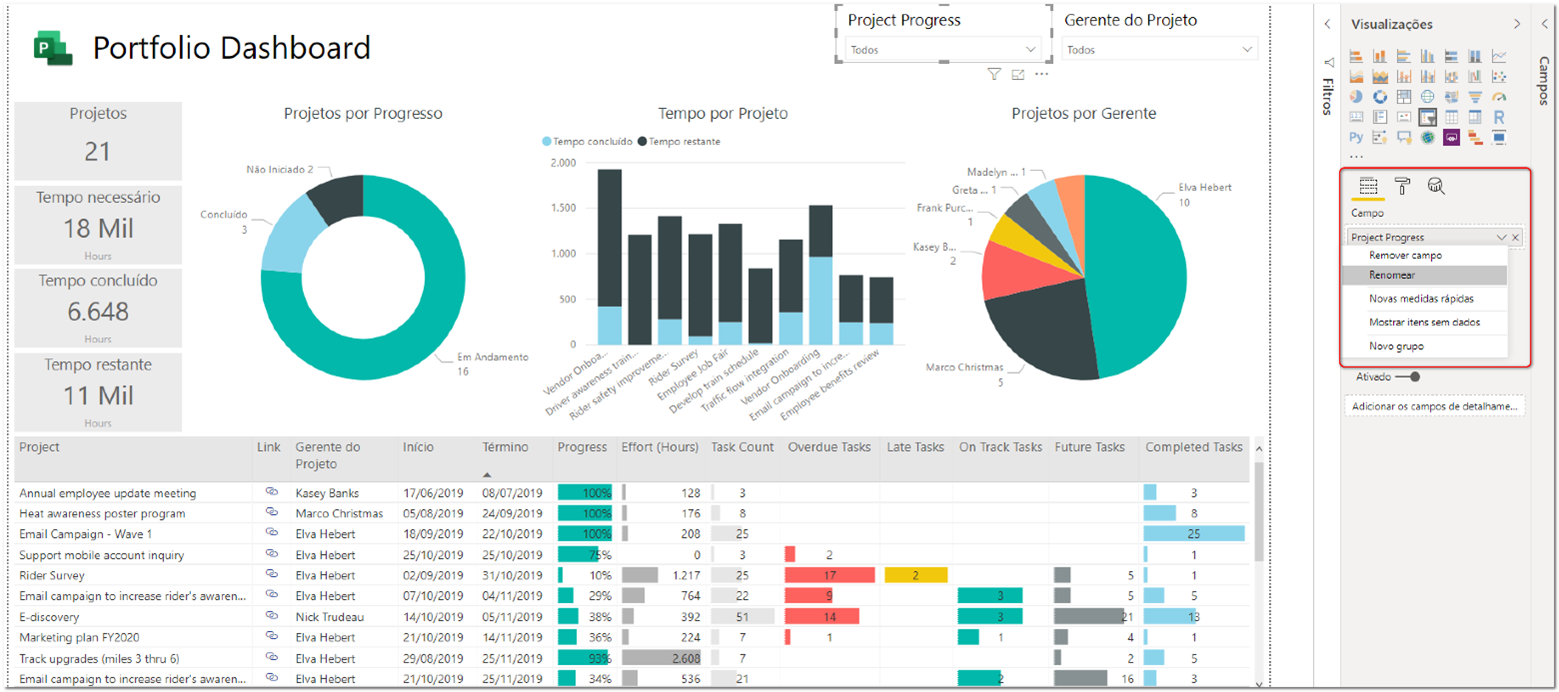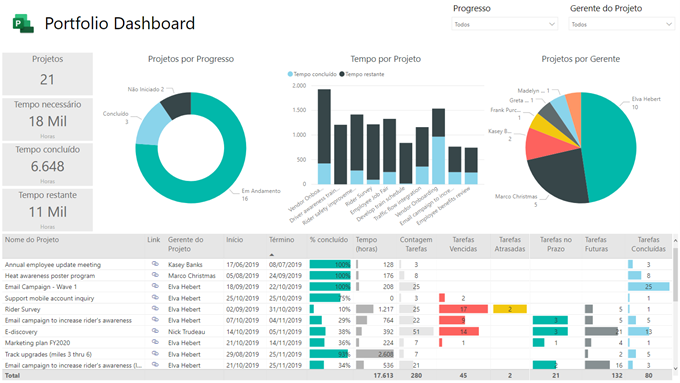참고: 웹용 Microsoft Project는 곧 Microsoft Planner로 변경됩니다. 조직에 새로운 Planner가 배포되면 대부분의 웹용 Project for 기능을 계속 사용할 수 있습니다. 새로운 Planner에 대한 자세한 내용은 Planner에 관해 자주 묻는 질문과 Planner 도움말 및 학습에서 확인하세요.
조직에서 영어를 기본 언어로 사용하지 않는 경우 원하는 언어로 작동하도록 웹용 Project Power BI 템플릿을 지역화할 수 있습니다. 이 문서에서는 브라질 포르투갈어로 웹용 Project Power BI 템플릿을 지역화하는 예를 사용하여 이를 수행하는 데 필요한 단계를 설명합니다.
시작하기 전에 웹용 Project Power BI 템플릿을 배포했는지 확인하세요. 자세한 내용은 Power BI Desktop을 통해 프로젝트 데이터에 연결을 참조하세요.
지역화할 내용
시각적 요소(차트, 테이블, 카드 등), 날짜 및 숫자 형식, 필드 이름, 보고서 언어, 조건부 및 사용자 지정 열을 포함하여 웹용 Project Power BI 템플릿에서 많은 항목을 지역화할 수 있습니다. 이 문서에서는 이러한 모든 요소를 지역화하는 방법을 다룹니다. 그러나 비즈니스 요구 사항에 적합한 항목만 지역화하도록 선택할 수 있습니다.
또한 보고서의 각 페이지는 사용 가능한 하나 이상의 쿼리에서 데이터를 사용할 수 있습니다. 이 문서에서는 포트폴리오 대시보드 페이지에서 사용할 수 있는 모든 항목을 지역화하는 방법만 보여줍니다. 동일한 단계를 사용하여 필요에 따라 다른 모든 페이지를 지역화합니다.
시각적 개체 제목
보고서에서 시각적 개체의 제목을 변경하려면 조정할 시각적 개체를 선택한 다음 시각화 창을 선택합니다. 형식 명령을 선택한 다음 제목 옵션을 확장합니다.
조정하려는 모든 시각적 개체에 대해 동일한 단계를 반복합니다.
열 이름
보고서에 사용된 열의 이름을 자신의 언어로 번역하려면 Power BI의 파워 쿼리 편집기를 사용하여 이전 단계를 편집해야 합니다. 파일에 구성되어 있습니다. 이러한 열은 포트폴리오 대시보드 페이지의 모든 시각적 개체에서 주로 사용되므로 프로젝트의 테이블과 관련된 열에 대해 먼저 이 작업을 수행하세요. Power BI Desktop의 홈 탭에서 쿼리 수정을 선택합니다.
쿼리 편집기에서 보고서에 사용된 모든 쿼리를 볼 수 있으며 쿼리를 구성하고 변환할 수 있습니다. 쿼리 편집기를 더 잘 사용하려면 보기 탭을 선택한 다음 수식 입력줄 옵션을 선택하여 수식 입력줄을 표시하고 있는지 확인하세요.
쿼리 편집기에서 테이블을 선택하여 테이블에 적용된 단계를 볼 수 있습니다. 시작하려면 프로젝트 서비스 그룹에서 프로젝트 테이블을 선택합니다. 쿼리 설정 창에는 쿼리의 속성과 적용된 단계가 표시됩니다. 이름이 변경된 열 단계를 선택합니다.
단계를 선택하면 수식 표시줄에 일부 기본 열의 이름이 변경되었음을 알 수 있습니다.
이 시점에서 열 이름을 조직에서 사용하는 언어로 변경할 수 있습니다. 예를 들어 "Duration"으로 이름이 변경된 "mysdyn_duration"이라는 기본 열이 이제 브라질 포르투갈어에서 대응되는 용어인 "Duração"로 번역됩니다. 아래에서 번역된 열의 결과를 볼 수 있습니다.
이러한 단계를 완료하면 홈 탭에서 닫기 및 적용 명령을 선택하여 보고서를 새로고침하고 결과를 볼 수 있습니다.
사용자 지정 및 조건부 열
웹용 Project Power BI 템플릿은 특정 규칙에 따라 프로젝트 및 작업의 상태를 계산하는 데 주로 사용되는 사용자 지정 및 조건부 열로 구성됩니다. 데이터베이스에서 검색된 기본 열 집합의 일부가 아니므로 사용자 지정 열과 조건부 열은 모두 [열 이름 변경] 단계에 포함되지 않으며 쿼리 편집기에서 개별적으로 구성해야 합니다.
Power BI Desktop의 홈 탭에서 쿼리 수정을 선택합니다. 프로젝트 테이블을 선택할 때 추가된 프로젝트 진행률 열을 찾습니다.
열을 조정하려면 추가된 프로젝트 진행률 열 오른쪽에 있는 톱니바퀴를 클릭합니다. 쿼리 편집기는 열이 원래 어떻게 구성되었는지 볼 수 있는 새 창을 표시합니다.
여기에서 조건부 열의 출력을 조정할 수 있습니다.
중요: 프로젝트 진행률 조건부 열의 출력을 조정할 때 열 이름을 변경하지 마세요. 그러면 일부 시각적 개체가 제대로 표시되지 않을 수 있습니다. 대신 더 나은 접근 방식은 프로젝트 진행률 용어를 사용하는 시각적 개체에서 직접 이름을 바꾸는 것입니다. 자세한 내용을 확인하려면 계속 읽으세요.
이러한 단계를 완료하면 홈 탭에서 닫기 및 적용 명령을 선택하여 보고서를 새로고침하고 결과를 볼 수 있습니다. 시각화 창을 사용하여 새 용어(진행별 프로젝트)로 조정된 시각적 개체의 각 데이터에 색상을 다시 적용할 수 있습니다.
최종 정리
포트폴리오 대시보드 페이지에서 조정을 완료하려면 기본 영어로 정보를 계속 표시할 몇 가지 시각적 개체의 이름을 바꾸는 것을 고려할 수 있습니다. 몇 가지만 조정할 수 있습니다.
-
페이지 상단의 프로젝트 진행률 슬라이서.
-
프로젝트 포트폴리오에 대한 자세한 정보를 표시하는 테이블 시각적 개체입니다.
-
노력을 표시하는 카드로, 카테고리 레이블과 연결된 '시간' 지정이 계속 유지됩니다.
항목을 조정하려면 먼저 적절한 시각적 개체를 선택해야 합니다. 시각화 페이지에서 필드 또는 값 섹션(컨텍스트에 따라 다름)을 사용하여 항목을 마우스 오른쪽 버튼으로 클릭하고 이름을 바꿉니다.
완료되면 포트폴리오 대시보드 페이지가 귀하의 언어로 완전히 지역화됩니다.
다음 단계
이제 포트폴리오 대시보드 페이지를 지역화했으므로 보고서의 지역화를 개선하기 위해 작업할 수 있는 몇 가지 다른 작업이 있습니다.
-
날짜 형식 유형: 보고서에 날짜가 표시되는 방식을 변경하려면 필드 창에서 조정할 날짜를 선택한 다음 리본에서 모델링 탭을 선택하면 됩니다. 거기에서 귀하의 언어에 더 적합한 날짜 형식을 정의할 수 있습니다.
-
보고서 페이지 이름 바꾸기: 페이지 이름을 변경해야 하는 경우 해당 이름을 두 번 클릭하여 변경할 수 있습니다.
-
페이지 제목 이름 바꾸기: 보고서의 각 페이지는 페이지 제목을 나타내는 텍스트 상자로 구성됩니다. 이름을 바꿔야 하는 경우 각 페이지에서 텍스트 상자를 선택하여 이름을 변경할 수 있습니다.
-
범례 구성: 보고서에는 범례를 사용하여 사용자가 KPI로 사용되는 각 아이콘의 의미를 이해하는 데 도움이 되는 일부 페이지(예: 포트폴리오 마일스톤 페이지)가 있습니다. 자신의 범례(언어 기반)를 사용자 지정한 다음 이를 사용하여 기본 범례를 바꿀 수 있습니다.
-
추가 페이지 지역화: 또한 보고서 작업을 계속하여 추가 페이지의 항목과 내용을 지역화할 수 있으므로 기본 설정 언어를 사용하는 사용자를 지원하도록 완전히 구성됩니다.